A1519.01.19.00平台(5)
64位WIN7平台下A198驱动程序安装说明_201100725A

64位WIN7平台下A198驱动程序安装说明抄表的密码是77958操作系统信息,如下图:步骤一:抄表机驱动类型选择1:在抄表机的初始界面选择“设置”按抄表机的“OK”键进入下一个界面,再选择“驱动类型”,按抄表机的“OK”键,弹出的密码输入框中输入密码。
初始密码一般为“888888”。
2:进入驱动类型的选择界面。
在“请选择使用的驱动程序”下拉列表中,按“OK”键选择驱动程序类型,本次安装选择的驱动程序类型为“9800/A180驱动”。
3:选择完成后,选择“确定”按钮。
按“OK”键,完成后会弹出“配置变更”的提示框,直接按“OK”键,抄表机的系统会重启。
4:抄表机重启后,在初始界面选择“运行”,按“OK”键,进入“系统默认菜单”界面。
选择“【1】主机通信”,按“OK”键进入“数据传输”界面,会看到有个进度条。
然后进行下面的驱动程序安装步骤。
步骤二:如果您的电脑以前有安装64位WIN7抄表机未数字签名的驱动程序,请先卸载此驱动程序,重新安装数字签名的驱动程序。
如果未安装,请直接跳到步骤三,继续安装。
1:查看是否安装了未数字签名的驱动程序:在桌面右键点击“计算机”,在弹出菜单选择“管理”,出现的对话框选择“设备管理器”,如下图:2:找到抄表机的“捷宝抄表机”选项双击左键,在弹出的“捷宝抄表机属性”对话框,选择“驱动程序”页,查看“数字签名程序”项,显示“未经数字签名”,如下图:如果安装了数字签名的驱动程序,“数字签名程序”项,显示的是“Guangzhou jiebao electronic technology development Co., LTD”。
表示已经安装了数字签名的驱动程序,可以退出安装。
如下图:3:卸载未数字签名的驱动程序:关闭“捷宝抄表机属性”对话框页,找到抄表机的“捷宝抄表机”选项单击右键,在弹出的右键菜单中选择“卸载(U)”,接下来弹出的“确认设备卸载”对话框中,勾上“删除此设备的驱动程序软件”(一定要),然后点击“确认”按钮,卸载驱动程序,卸载完成后关闭“设备管理器”对话框,请按照“步骤三”安装抄表机驱动程序。
中国稳网—DELL引导盘下载所有型号

DELL服务器引导光盘下载连接,DELL引导盘万能驱动支持所有型号注意了。
以下连接有所有的DELL服务器引导光盘驱动。
请注意DELL服务器是DVD光驱还是CD光驱然后下相应的ISO/cn/zh/forum/thread.asp?fid=15&tid=261838&type=email_tool下面引用原文如果不需要安装SA软件只安装系统可以用以下链接,但安装时需将server Administrator 勾去掉。
【Dell Systems Build and Update Utility】173_A016.5.0ftp:///sysman/cdu_1.6_core_173_A01.iso-------------------------------------------下面链接光盘包括:【Dell Systems Build and Update Utility】, 【the IT Assistant consol e】, 【the OpenManage Server Administrator agent】, 【Systems Service and Diagnosti cs Tools and Systems Documentation】.6.5 Dell DVD ISO - Dell Systems Management Tools and Documentation下载链接:CD1&CD2:/support/drivers/cn/zh/cnbsd1/DriverDetails/DriverFileFormats?DriverI d=68RWT&FileId=2731101038下载到同一个空的文件夹里面需整合成一张光盘:命令:copy /b OM* OM_6.5.0_SMTD_A01.iso [Windows]cat OM* > OM_6.5.0_SMTD_A01.iso [Linux]支持的机型:PowerEdge 1800PowerEdge 1850PowerEdge 1855PowerEdge 1955 PowerEdge 2900 PowerEdge 2950 PowerEdge 2970 PowerEdge 6800 PowerEdge 6850 PowerEdge 6950 PowerEdge 800 PowerEdge M600 PowerEdge M605 PowerEdge M610 PowerEdge M610x PowerEdge M710 PowerEdge M710HD PowerEdge M805 PowerEdge M905 PowerEdge M910 PowerEdge 1900 PowerEdge 830 PowerEdge 840 PowerEdge 850 PowerEdge 860 PowerEdge 2800 PowerEdge 2850 PowerEdge R200 PowerEdge R210 PowerEdge R300 PowerEdge R310 PowerEdge R410 PowerEdge R510 PowerEdge R610PowerEdge R715 PowerEdge R805 PowerEdge R810 PowerEdge R815 PowerEdge R900 PowerEdge R905 PowerEdge R910 PowerEdge T100 PowerEdge T105 PowerEdge T110 PowerEdge T300 PowerEdge T310 PowerEdge T410 PowerEdge T605 PowerEdge T610 PowerEdge T710 PowerVault DL2000 PowerVault DL2100 PowerVault DP100/NF100 PowerVault DP500/NF500 PowerVault DP600/NF600 PowerVault MD1000 PowerVault MD1120 PowerVault MD1200 PowerVault MD1220 PowerVault MD3000 PowerVault MD3000i PowerVault NX1950 PowerVault NX3000支持的操作系统:ESX 4.0Red Hat Enterprise Linux 4Red Hat Enterprise Linux 5Red Hat Enterprise Linux 6SuSE Linux ES 10 SP2 x86_64SuSE Linux ES 11Windows Server 2003Windows Server 2003 x64Windows Server 2008 R2Windows Server 2008 x64Windows Server 2008 x86XenServer 5 Dell Edition (embedded)======================================================6.4如果不需要安装SA软件只安装系统可以用以下链接,但安装时需将server Administrator 勾去掉。
BIOS

利用BIOS-ID获得主板的信息以下是AMI的BIOS-ID,,同时也会逐步加入新的代码的。
在计算机启动,进行设备自检时,按下PAUSE键暂停,这时屏幕左下端的一段字符串就是我们所说的BIOS-ID。
AMI和AWARD是两家最著名的BIOS厂家。
虽说目前大多主板都采用AWARD公司的BIOS,但是也有不少主板厂商采用AMI的BIOS,例如,大家都知道的、以生产TXPRO、VXPRO系列主板而出名的香港明致公司(PCCHIPS)。
在很多人眼里,明致公司的产品是质优价廉的同义词,著名的宏鹰主板,麒麟主板等等,实际上都是明致公司的产品,它们采用的BIOS大部分都是AMI公司的。
很多朋友,尤其是当初攒机时追求低价位的朋友,使用的是明致公司的主板产品;采用的是AMI公司的BIOS。
这些朋友在升级时同样也遇到了如何准确识别主板型号的问题,在升级BIOS 之前同样需要知道主板的详细资料。
一、在采用AMI公司BIOS的主板上,如何获得BIOS号码。
同采用AWARD BIOS的主板一样,采用AMI BIOS的电脑启动到自检内存时,BIOS号码也会在屏幕的最下面一行显示出来,其格式大约是:51-0119-001107-00111111-071595-82437FX-H您的主板身份就隐藏在上述的信息中。
这时,您可以按下键盘上的PAUSE键把这些信息抄下来,以供仔细研究。
很多朋友向我抱怨,“按下PAUSE键后,机器暂停的时间太短;来不及抄下BIOS号码,机器就接着启动了”。
您先不用着急,我下面就向您介绍另外一个办法;使用该办法,您即使将屏幕上显示的所有内容都仔细地抄下来也都会有足够的时间。
方法就是:按着键盘上的某个按键,然后打开电脑的电源开关;电脑在启动的过程中,自检到了键盘错误就会停止继续引导,直到您按F1键。
这时您就可以随心所欲地抄下BIOS信息了。
当然,您也可以干脆将键盘从电脑中拔下来,然后开机;电脑启动后,自检到键盘错误停下来后,您就可以有充足的时间来抄写主板的BIOS号码了。
换热器型号大全

浮头式换热器 、冷凝器、U 型管式换热器换热器、冷凝器、U 型管式换热器一、标准型换热器、冷凝器、U 型管式换热器具体规格型号详见附表。
二 、规格型号表示方法武汉市润之达石化设备有限公司所制造的换热器型号表示方法为:B E S 500 -1.6 -55 —6/ 25— 2 I □ □□ □ □ X (Y) DN — Ps Pt - A – L / □ — NsNt -N I (II )—REb REa REd REcREc 全碳钢材质REd 全不锈钢材质REa 管束材质为09Cr2AlMoREREb 壳体材质为07Cr2AlMoRE I 级换热器(或II 级换热器)管/壳程数,单程只写Nt换热管类型(见表3) 换热管公称长度(m ) 光管公称换热面积(㎡) 管/壳程设计压力(MPa),相等时只写P t公称直径 壳体内安装分布式缓冲板 管箱内安装分布式缓冲板 换热管支撑形式(见表2) 后端管箱型式(见表1) 壳体型式(见表1) 前端管箱封头型式(见表1) 导流筒型式(见表1)表1 外壳型式与代号表2 换热管支撑型式与代号浮头式换热器、重沸器注:标*的制造较复杂,在特殊场合使用.表3 换热管类型标注示例:1、浮头式带管箱分布板,封头管箱DN600直径,管/壳程设计压力1。
6Mpa,面积90㎡,管长6m,管径φ25光管,2管程、1壳程管材为09Cr2AlMoRE,标注为:BES(X)600-1。
6—90—6/25—2REa2、浮头式螺旋折流板DN800直径,设计压力2.5Mpa,光管面积205㎡,管长6m,管径φ19缩放管,4管程管束材质09Cr2AlMoRE,壳体材质09Cr2AlMoRE,标注为:BES(X)LX800—2.5-205-6/19F—4Rea/b注:型号中可不加(X)Y,即不采用此结构,也可不加RE(a)b、c、d,即不采应规定的材质,但应注明详细材质要求。
三、安装尺寸安装尺寸按我公司所提供的详细安装尺寸图,用户选用后我公司当天即可提供。
NOKIA 5G 19 NSA ASiR基站开通及排障手册
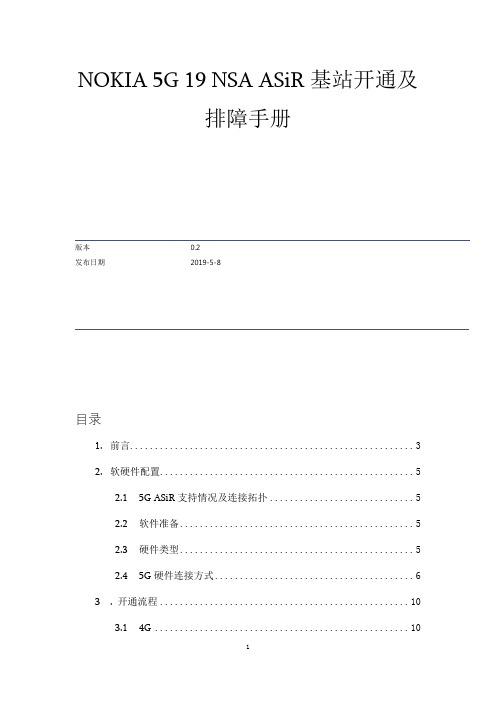
NOKIA 5G 19 NSA ASiR基站开通及排障手册版本0.2发布日期2019-5-8目录1.前言 (3)2.软硬件配置 (5)2.15G ASiR支持情况及连接拓扑 (5)2.2软件准备 (5)2.3硬件类型 (5)2.45G硬件连接方式 (6)3. 开通流程 (10)3.14G (10)3.25G (10)44G eNB配置 (11)55G ASIR开通步骤 (12)5.2BBU上电并能ping通 (12)5.3登录Web Element Manager (12)5.4软件升级 (13)5.4.1Yaft方式升级 (13)5.4.2Web EM方式升级 (14)5.5swconfig (19)5.6修改gNB配置文件 (19)5.6.1修改GNB的PLMN (21)5.6.2修改网络配置 (22)5.6.3同步方式 (24)5.6.4参数Validate和Activate (25)5.7ASiRManager配置 (26)6常规问题排查 (31)6.1QSFP的状态检查 (31)6.2检查BBU状态 (32)6.3检查HUB与ANT之间的电流 (32)6.4检查HUB与ANT之间CPRI状态 (33)6.5Downloading: Error: Passive fs busy (33)6.6Commission file activation failed (34)6.7Failed to send parameters by ASI mannger (35)7Log获取方法 (37)5.1 sHUB log (37)5.2 Hubfpgadump和ANTfpgadump (38)8附录: (39)1.前言本手册适用于5G19 NSA ASiR站点的开通以及排障,手册中使用的是ASIR 5G19PT03版本,后续发布的版本也可参考该流程。
5G NSA ASiR网络拓扑结构:5G NSA ASiR 拓扑注意由于产品版本升级或其他原因,本文档内容会不定期进行更新。
ANSYS Products 19.0 x64安装注意事项(精心收集)
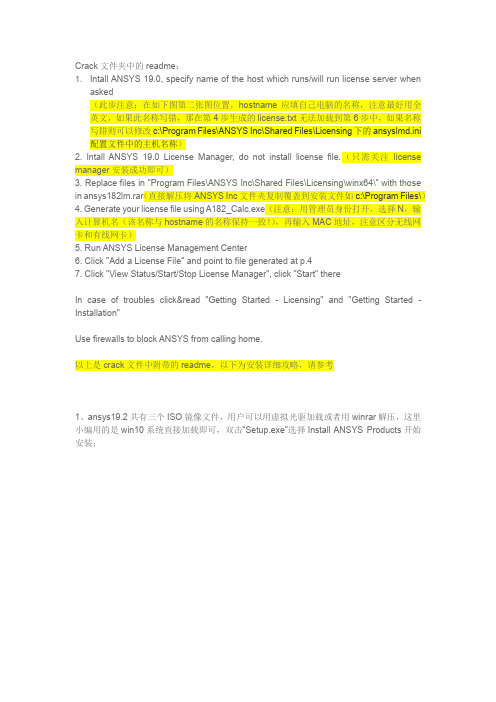
Crack文件夹中的readme:1. Intall ANSYS 19.0, specify name of the host which runs/will run license server whenasked(此步注意:在如下图第二张图位置,hostname应填自己电脑的名称,注意最好用全英文,如果此名称写错,那在第4步生成的license.txt无法加载到第6步中,如果名称写错则可以修改c:\Program Files\ANSYS Inc\Shared Files\Licensing下的ansyslmd.ini 配置文件中的主机名称)2. Intall ANSYS 19.0 License Manager, do not install license file.(只需关注license manager安装成功即可)3. Replace files in "Program Files\ANSYS Inc\Shared Files\Licensing\winx64\" with those in ansys182lm.rar(直接解压将ANSYS Inc文件夹复制覆盖到安装文件如c:\Program Files\)4. Generate your license file using A182_Calc.exe(注意:用管理员身份打开,选择N,输入计算机名(该名称与hostname的名称保持一致!),再输入MAC地址,注意区分无线网卡和有线网卡)5. Run ANSYS License Management Center6. Click "Add a License File" and point to file generated at p.47. Click "View Status/Start/Stop License Manager", click "Start" thereIn case of troubles click&read "Getting Started - Licensing" and "Getting Started - Installation"Use firewalls to block ANSYS from calling home.以上是crack文件中附带的readme,以下为安装详细攻略,请参考1、ansys19.2共有三个ISO镜像文件,用户可以用虚拟光驱加载或者用winrar解压,这里小编用的是win10系统直接加载即可,双击“Setup.exe”选择Install ANSYS Products开始安装;2、需要在“License Server Specification”界面Host Name输入你的电脑名称;3、然后根据自己的需要选择要安装的产品,全部安装大概占用28.5G;4、注意:ansys19.2有三个镜像文件,软件安装过程中会提示插入DISK2 ,DISK3,此时只要选择已加载的Disk2、DISK3对应的盘符即可继续安装;5、耐心等待软件安装完成,然后再点击Install ANSYS License Manager,选择安装目录,安装ANSYS 19.0 License Manager;6、打开Crack文件夹,解压ansys190lm.rar,将里面的ANSYS Inc文件夹复制到软件主安装目录;默认路径【C:\Program Files\】7、右键管理员身份运行“A190_Calc.exe”文件,将生成的License.txt许可证文件放置在一个指定的路径中,License.txt是许可证文件,最好放置在软件安装目录;8、运行“ANSYS License Management Center”开始配置许可证,选择“Add a License File”,指向生成的License.txt所在的路径,许可证会自动安装并启动服务;9、至此,ansys products 19.2 64位破解版成功激活,所有功能都可以免费使用,随意打开一个组件如下:。
LA19使用说明书
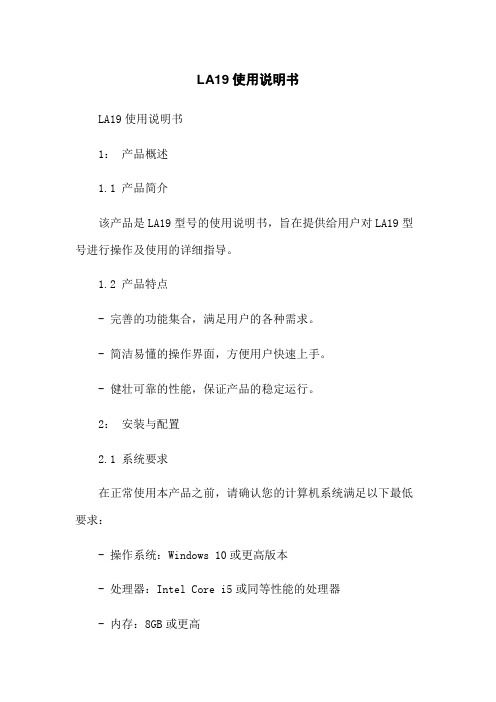
LA19使用说明书LA19使用说明书1:产品概述1.1 产品简介该产品是LA19型号的使用说明书,旨在提供给用户对LA19型号进行操作及使用的详细指导。
1.2 产品特点- 完善的功能集合,满足用户的各种需求。
- 简洁易懂的操作界面,方便用户快速上手。
- 健壮可靠的性能,保证产品的稳定运行。
2:安装与配置2.1 系统要求在正常使用本产品之前,请确认您的计算机系统满足以下最低要求:- 操作系统:Windows 10或更高版本- 处理器:Intel Core i5或同等性能的处理器- 内存:8GB或更高- 存储空间:至少50GB的可用空间2.2 安装步骤以下是安装本产品的步骤:1:安装文件,并双击打开安装程序。
2:根据安装程序的指示,选择安装位置和其他相关设置。
3:等待安装完成,“完成”按钮。
2.3 配置环境变量为了更好地使用本产品,请按照以下步骤配置环境变量:1:打开系统属性窗口。
2:“高级系统设置”按钮。
3:在“系统属性”窗口中,“环境变量”按钮。
4:在“用户变量”或“系统变量”中,找到“Path”变量。
5:“编辑”按钮,并添加本产品的安装路径到变量值中。
6:“确定”按钮,并关闭所有窗口。
3:快速入门3.1 登录与注册首次使用本产品的用户需要进行注册操作,按照以下步骤进行:1:打开本产品的主界面。
2:“注册”按钮,输入您的个人信息。
3:“确认”按钮,完成注册。
3.2 使用主要功能本产品提供了多项主要功能,包括但不限于:- 功能1:详细说明功能1的使用方法。
- 功能2:详细说明功能2的使用方法。
- 功能3:详细说明功能3的使用方法。
- :::4:常见问题解答本章节列出了本产品常见问题及解答,供用户参考。
如果您遇到其他问题,请联系我们的客户支持团队。
5:联系方式如果您在使用本产品过程中遇到任何问题,可以通过以下方式联系我们的技术支持团队:- 方式:X- 邮箱:suppor- 官方网站:附件:1:附件A:详细描述附件A的内容。
a1491降级10.3.3教程

a1491降级10.3.3教程
众所周知苹果在发布新iOS 版本后,就会对旧版本进行关闭验证通道,也就是升级后,不能降级。
这让一些配置比较低的iOS 老设备,升级新系统变得卡顿不流畅,也无法正常降级回去旧系统版本。
LeetDown介绍:
使用「LeetDown」软件必须macOS 系统,要求11.0 –11.2.3 版本,目前不支持Windows 系统。
如果你没有Mac 电脑,其实也可以通过虚拟机的方式来安装macOS 或者黑果。
可降级的设备:
支持的型号iPhone 5s、iPad Air1、iPad mini2,可降级的版本iOS 10.3.3。
降级教程:
1.首先你先下载到10.3.3 的固件,可以通过爱思助手下载。
最好也备份下手机的资料。
运行「LeetDown」软件,点击Select 10.3.3 iPSW 选择下载好的iOS 固件
3.你的iOS 设备进入DFU 模式。
进入方法,在设备开机状态下:长按电源键和Home 键,等机器黑屏后立马松开电源键,然后
继续按着Home 键。
如果成功iTUNES 或者Catalina 的访达会跳出来提示有一台等到恢复模式的设备,点击忽略即可。
4.点击「LeetDown」的 Downgrade 开始降级,正常会先亮红屏,在亮绿屏,然后出来苹果标志,下面流程条走完即正常开机10.3.3 激活即可。
不少人把老设备降回10.3.3 后,一个字就是爽!不仅流畅度提升了,并且续航也延长了,目前大多数常用的软件也能支持10.3.3 版本。
